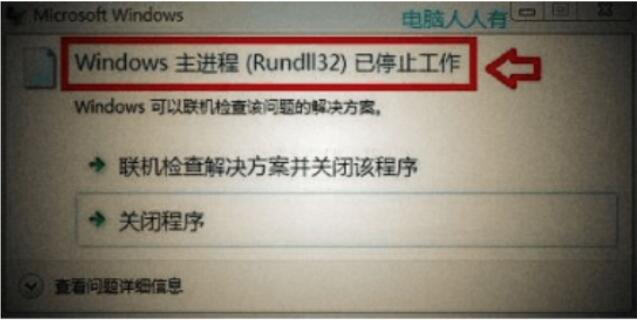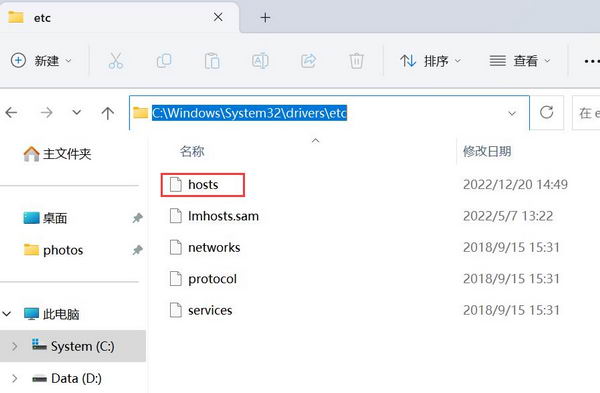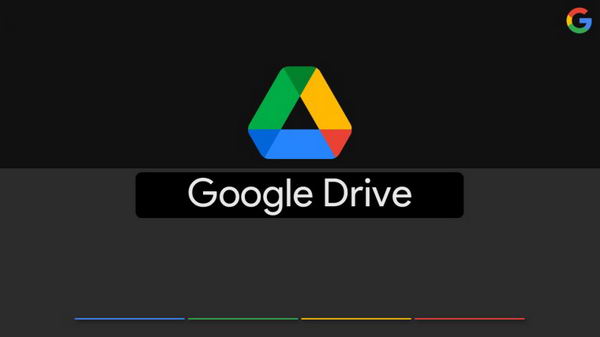有朋友说他刚买了台新电脑,加上原来家里的就有两台电脑了,想要两台电脑都能够打印,就是不知道如何在局域网里设置共享打印机,同在一个的网络,如何把那台公共打印机设置为共享使用。下面,小编就来给大家带来了局域网打印机共享设置图文操作。
现在单位或家庭工作的时候往往需要一台打印机,但是不可能每台电脑都配置一个打印机,那么这时很多网友都知道在局域网内把一台打印机共享出去,那么整个局域网内所有的人都可以使用这一台打印机,那么局域网打印机共享怎么设置呢?下面,小编就来跟大家讲解局域网打印机共享设置操作了。
局域网怎么设置打印机共享
共享打印前请确认,共享者的电脑和使用者的电脑是在同一个局域网内,同时该局域网是畅通的,并且操作系统最好是相同的。也要确认与共享打印机相连的处于开机状态,而且已经安装过打印机驱动程序,并且可实现正常打印。
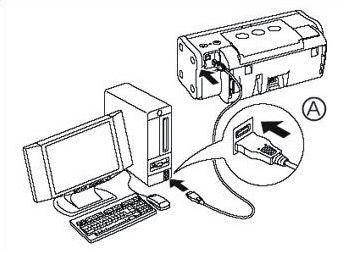
打印机图-1
点击桌面左下角,进入开始,直接找到打印机和传真,直接进入
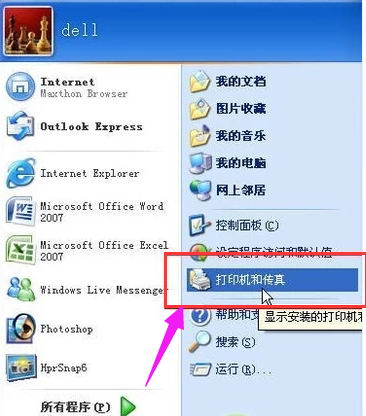
局域网图-2
进入到打印机与传真中心示,右键,点击“共享”。
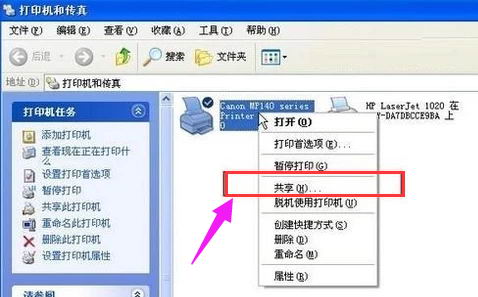
打印机共享图-3
在弹出来的界面,设置共享打印机机名称:点击“共享这台打印机”,并起一个共享名“lichaoMP140”,然后点击“确定”按键,之后,将回到 打印机与传真中心
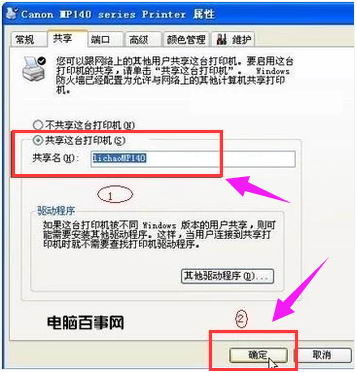
局域网图-4
接下来就要让同一局域网下的电脑找到这台打印机了。
先回到带有打印机的电脑,这里需要的东西是带有打印机电脑的IP地址,获取IP方法
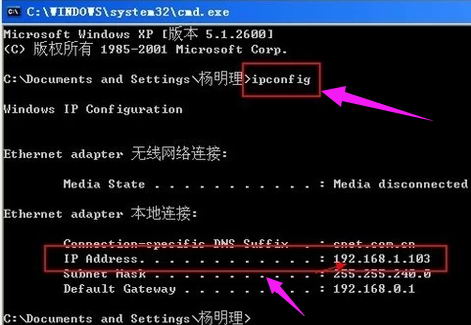
打印机图-5
记住了地址后,点击“开始-运行”,然后弹出运行对话框。
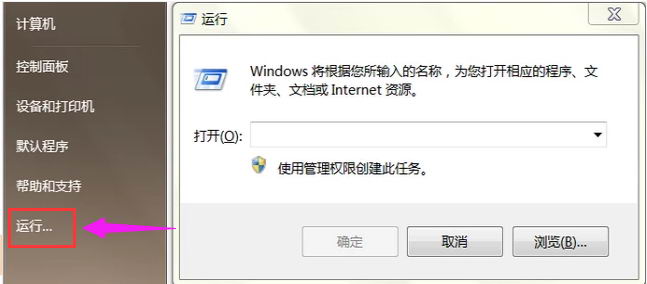
局域网图-6
在运行对话框内输入,连接打印设备的那台电脑在局域网内的IP地址,“\\192.168.1.103”。
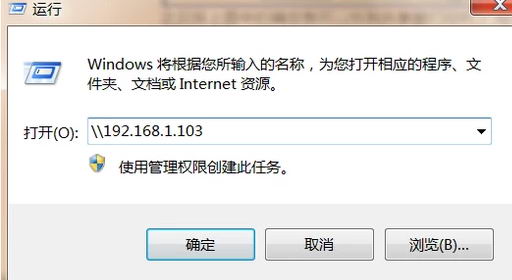
局域网图-7
点击确定就可以找到共享服打印机了
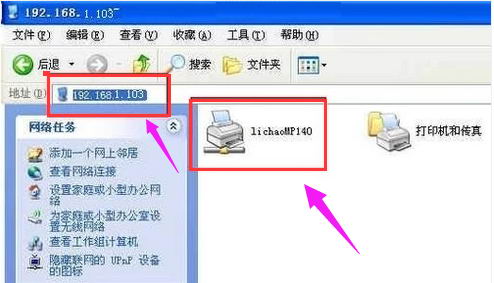
打印机图-8
以上就是设置打印机共享的操作流程了。